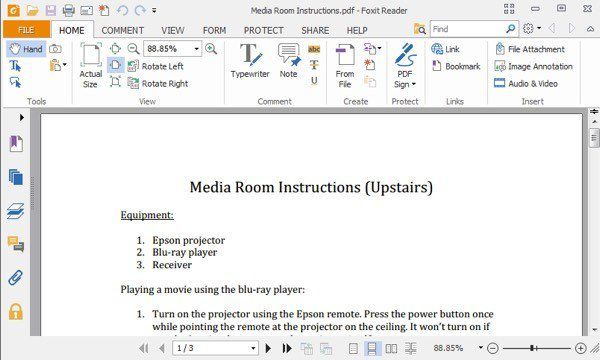Si está buscando una alternativa gratuita a Adobe Reader, una de las mejores opciones ahora mismo es Lector de PDF Foxit. Además de la capacidad de ver un archivo PDF, el programa tiene muchas características que lo llevan mucho más allá de Adobe Reader y mucho más cerca de lo que Adobe Acrobat puede hacer.
Usé Adobe Reader durante años porque era de Adobe y pensé que tenía que ser mejor porque Adobe es un monstruo y hacen un software increíble como Photoshop. Sin embargo, ser un monstruo también es algo malo. Adobe Reader, en mi opinión, está inflado y es lento. El rendimiento ha mejorado a lo largo de los años, pero sigue siendo enorme en comparación con un programa como Foxit.
Lo mejor es que puede hacer todo lo que puede hacer Adobe Reader y muchas otras cosas. ¿Quiere encontrar varios archivos PDF a la vez? Foxit puede hacerlo. ¿Quiere que la computadora le lea el PDF completo? Foxit puede hacerlo. ¿Quiere crear su propio archivo PDF? Foxit puede hacerlo. ¿Quiere firmar de forma segura un archivo PDF? ¡Sabes la respuesta! Además, todo es gratis.
Por supuesto, hay algunas advertencias. Por ejemplo, puede firmar su documento PDF con una firma en tinta de forma gratuita, pero si desea que un tercero verifique una firma electrónica real, deberá utilizar el servicio DocuSign integrado en Foxit. Además, puede crear archivos PDF simples a partir de escaneos, portapapeles o agregando cuadros de texto e imágenes, pero si desea crear formularios PDF más avanzados, tendrá que comprar su software PhantomPDF. Aún así, son muchas las funciones para un lector de PDF.
En este artículo, repasaré muchas características excelentes de Foxit y por qué me encanta tanto como mi software principal de visualización de PDF.
Diseño e interfaz de usuario
Lo primero que notará de inmediato es que la interfaz se ve muy similar a la nueva interfaz de cinta introducida por Microsoft en Office 2007. Es súper limpia y ver archivos PDF en Foxit es una experiencia agradable.
De hecho, es tan bueno que también parece que encajaría perfectamente en la familia de aplicaciones de Office. Además, al igual que Office Ribbon, también puede personalizar los menús de Ribbon en Foxit. Puede agregar / eliminar botones y Foxit incluso tiene la misma barra de herramientas de acceso rápido en la parte superior que se puede personalizar.
También tiene el estilo estándar de varias pestañas para mostrar varios archivos PDF que ve en todos los navegadores web. En el lado izquierdo hay algunos botones que le dan acceso a algunas funciones útiles como marcadores, miniaturas de página, capas de página, comentarios y anotaciones, archivos adjuntos, configuraciones de seguridad y firmas.
Foxit también ofrece muchas formas diferentes de ver sus archivos PDF. Si vas al Vista pestaña, verá dos secciones llamadas Vistas de documentos y Visualización de la página.
Hay Modo de lectura, que esconde la cinta, Vista invertida, que invierte el orden de todas las páginas y Visor de texto, que elimina todos los formatos, imágenes, etc., y solo te muestra el texto del documento. Para la vista de página, tiene una página, una página continua, doble página, doble página continua, dividida, portada separada y desplazamiento automático. Mi característica favorita es Vista giratoria opción. No puedo decirte cuántas veces recibí un PDF de alguien y la imagen escaneada estaba en la orientación incorrecta.
Crea archivos PDF
Además de la gran interfaz para ver, organizar y encontrar sus archivos PDF, Foxit tiene un conjunto completo de herramientas para crear sus propios archivos PDF. Haga clic en Archivo, Crea PDF y tendrá varias opciones para elegir: En blanco, Desde archivo, Desde escáner o Desde portapapeles.
El formato PDF utilizado por Foxit es 100% compatible con los estándares y, por lo tanto, funcionará con cualquier otro programa PDF. Si Office está instalado, Foxit ofrece complementos que le permitirán crear archivos PDF directamente en los programas de Office. Usar Word para crear un archivo PDF es mucho más sólido que crear uno en Foxit desde cero. De forma predeterminada, hay una herramienta de texto y herramientas de dibujo en la pestaña Comentario de la cinta para crear su archivo PDF en Foxit Reader.
Si tiene muchos documentos para escanear, puede escanearlos directamente a PDF usando Foxit en lugar de convertirlos de imágenes a PDF más tarde. También puede editar los metadatos de los archivos PDF para facilitar su búsqueda.
Colaboración y compartir
Hay muchas funciones útiles de colaboración en Foxit Reader que facilitan la vida. Una característica que uso mucho es el hecho de que Evernote está integrado en la pestaña Compartir.
Debe tener instalada la aplicación Evernote para Windows para que el icono se active. Una vez que detecta Evernote, puede guardar instantáneamente archivos PDF directamente en Evernote. Además de Evernote, también puede enviar archivos por correo electrónico y compartirlos en Facebook o Twitter. La función de correo electrónico básicamente abrirá su programa de correo electrónico predeterminado configurado en Windows con el archivo PDF adjunto.
Para entornos corporativos, Foxit también incluye la integración de SharePoint, que es realmente útil para las empresas en el campo de Microsoft. Si hace clic en la pestaña Comentario, hay muchas opciones para agregar notas y anotaciones a su documento PDF.
Puede anotar texto, fijar notas y archivos, agregar cuadros de texto y leyendas, agregar dibujos, resaltar áreas en la página, agregar sellos a un documento y administrar comentarios.
Seguridad y otras características
Otro aspecto importante de Foxit es la seguridad integrada en el programa. Foxit tiene una función llamada Modo de lectura segura que esencialmente alerta a los usuarios si un archivo PDF intenta realizar una llamada externa y les permite decidir si finalizar el proceso o continuar.
De forma predeterminada, Foxit está configurado para evitar que los archivos PDF envíen información a Internet a menos que se le permita explícitamente hacerlo. Si desea estar más seguro, también puede desactivar las acciones de JavaScript.
Además, si recibe documentos firmados digitalmente, Foxit utiliza un proceso de verificación compatible con ISO 32000 para garantizar que la firma digital sea genuina y que ni la firma ni el documento hayan sido alterados.
En general, Foxit es, con mucho, la mejor aplicación gratuita para reemplazar a Adobe Reader como programa principal de lectura de PDF. Además, usar su software de pago como PhantomPDF es mucho más barato que Adobe Acrobat y el conjunto de funciones es tan bueno, si no mejor, que el de Adobe. Si tiene una opinión diferente, háganoslo saber en los comentarios. ¡Disfrutar!